如何在Win11中设置全屏玩英雄无敌
 发布于2024-12-24 阅读(0)
发布于2024-12-24 阅读(0)
扫一扫,手机访问
对于一些大型游戏,开启全屏的游戏模式会大大提高我们的游戏体验,但是有的朋友在使用win11玩英雄无敌的时候出现了无法开启全屏的情况,这时候我们可以通过修改注册表的方式来让它全屏,下面就一起来看看具体操作吧。

win11玩英雄无敌怎么全屏:
1、首先使用键盘快捷键“win+r”调出运行。

2、然后输入“regedit”,点击“确定”打开注册表。
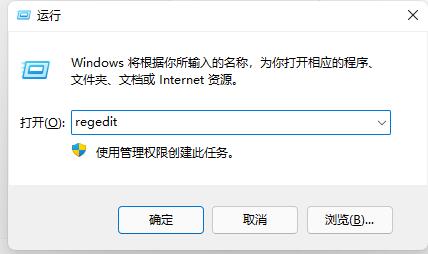
3、接着依次进入“HKEY_LOCAL_MACHINE---SYSTEM---ControlSet001---Control”
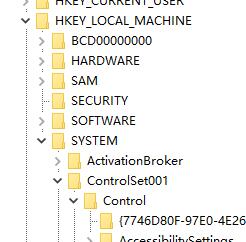
4、再进入“GraphicsDrivers---Configuration”
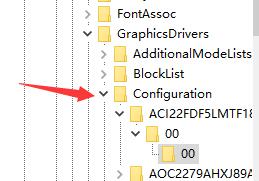
5、然后按下键盘“ctrl+f”快捷键打开搜索,输入“Scaling”,勾选“全字匹配”,点击“查找下一个”
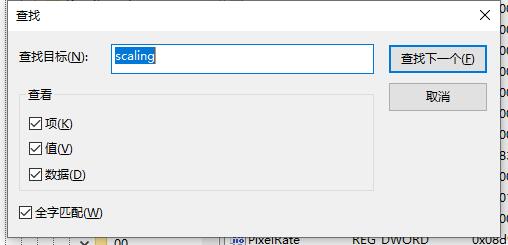
6、找到之后双击打开它,将数值数据更改为“3”,点击“确定”保存即可。
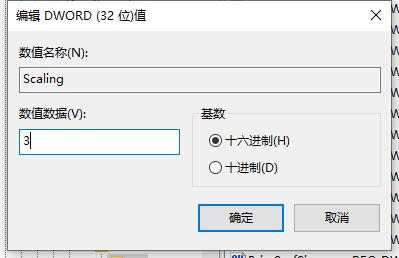
方法二:
1、如果我们修改注册表后还是无法全屏,那么可能是win11本身玩这款游戏就无法全屏。
2、要是大家实在觉得无法全屏玩游戏很不舒服,那就只能选择回退win10系统了。

本文转载于:https://m.somode.com/softjc/13154.html 如有侵犯,请联系admin@zhengruan.com删除
上一篇:麒麟9000代表着与骁龙何等相当
产品推荐
-

售后无忧
立即购买>- DAEMON Tools Lite 10【序列号终身授权 + 中文版 + Win】
-
¥150.00
office旗舰店
-

售后无忧
立即购买>- DAEMON Tools Ultra 5【序列号终身授权 + 中文版 + Win】
-
¥198.00
office旗舰店
-

售后无忧
立即购买>- DAEMON Tools Pro 8【序列号终身授权 + 中文版 + Win】
-
¥189.00
office旗舰店
-

售后无忧
立即购买>- CorelDRAW X8 简体中文【标准版 + Win】
-
¥1788.00
office旗舰店
-
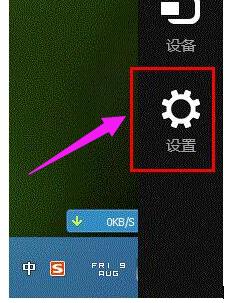 正版软件
正版软件
- 学会启用笔记本电脑蓝牙的四步骤
- 蓝牙是我们平时传输文件最常使用的工具,可拉近电脑与手机的通信距离,在无网络的情况下,也可以传输文件了。很多用户都不知道win8系统笔记本怎么开启蓝牙功能?其实开启方法很简单,下面,小编给大伙讲解打开笔记本蓝牙的操作经验。说到蓝牙功能大家可以第一反应想到就是手机,现在不仅手机有蓝牙功能,很多电脑都带有蓝牙功能,利用这个功能可以实现电脑与手机的近距离通信。但是,在win8系统下,电脑蓝牙怎么开呢?下面,小编就来跟大家分享打开笔记本蓝牙的操作技巧。怎么打开笔记本蓝牙把鼠标拉倒最右下角,然后点设置。笔记本蓝牙图-
- 5分钟前 笔记本 蓝牙 打开笔记本蓝牙 笔记本蓝牙 0
-
 正版软件
正版软件
- 如何在Windows XP任务栏中显示音量控制
- 一、解决WindowsXP任务栏缺失音量和网络图标的方法如果你的WindowsXP系统中的任务栏没有显示音量图标、网络图标等,可以按照以下步骤来解决:查看系统托盘设置:右键点击任务栏空白处,选择“属性”。在“任务栏和开始菜单属性”窗口中,切换到“任务栏”选项卡。确保“在任务栏上显示通知区域”选项被勾选。检查系统服务是否启用:按下Win+R打开运行窗口,输入services.msc并回车。确保“WindowsAudio”和“无线零配件”服务状态为“正在运行”并设置为“自动”。检查图标是否被隐藏:在任务栏的通
- 10分钟前 0
-
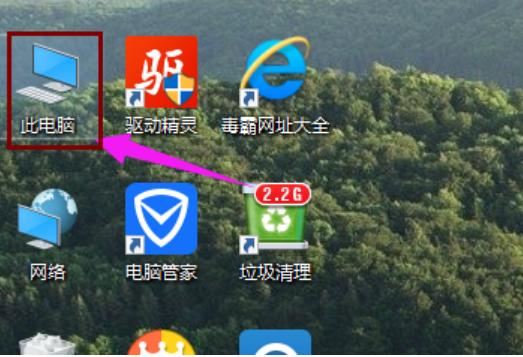 正版软件
正版软件
- win10如何创建共享文件夹
- 很多时候我们为了方便都会需要通过局域网进行共享文件,那么共享文件该怎么设置呢?可能大部分的人都还不是很清楚吧,那么,下面就来看看小编在下边分享给你们设置局域网共享的方法吧。小编发现最近有不少的朋友都在问win10系统在局域网内设置共享文件的方法,然后小编就花了一些时间来了解这个,所以现在小编就来跟大家说说win10设置共享文件的方法。1,双击Win10系统桌面上的“此电脑”win10图-12,找到要共享的文件夹win10图-23,鼠标右键要共享的文件夹,将鼠标移动到“共享“上,点击“特定用户”。文件夹图-
- 20分钟前 文件夹 win10 设置共享 如何共享文件夹 0
-
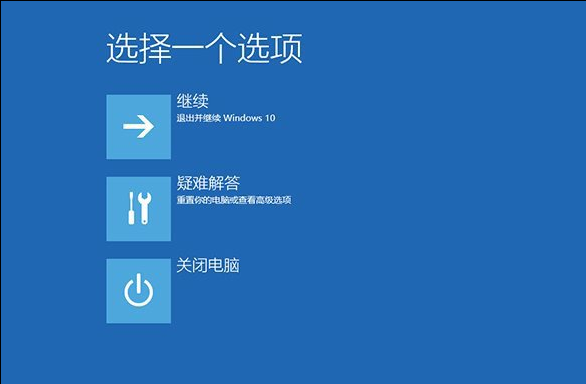 正版软件
正版软件
- 解决win10更新后出现蓝屏问题的方法
- 许多小伙伴发现安装了win10系统之后有时会遇到蓝屏的情况,不知道该怎么解决。小编这里有个小方法大家可以解决win10更新后蓝屏的情况。大家不妨一试~win10更新后蓝屏:方法一:1、启动计算机,启动到Windows10开机LOGO时就按住电源键强制关机2、重复步骤3次左右启动后出现“选择一个选项”,或“修复计算机界面”。3、依次选择“疑难解答—高级选项—启动设置”,点击重启。4、重启后在弹出的界面中按下数字4进入“安全模式”。5、按下“win+X”,在弹出的菜单中点击“应用和功能”。6、将最近安装的补丁
- 40分钟前 更新 win 蓝屏 0
-
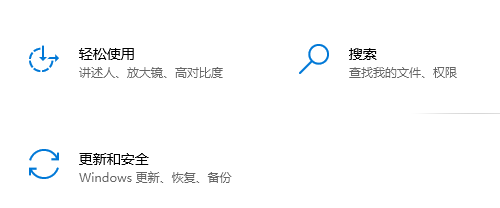 正版软件
正版软件
- 多久后可将win11评估版转为正式版?
- win11评估副本是一个给用户的试用和测试的版本,虽然和正式版功能有点类似但是限制依然是有不少的,而且只可以在电脑上运行90天,想要升级的话可以直接通过Windowsupdatewin11评估副本多久能转为正式答:直接在设置里面进行系统升级就可以了。1、找到并打开我们设置选项中的"更新与安全性"功能,并且在此子页面中寻找"Windows预览体验计划"这个选项进行操作。2、登录Windows预览体验成员账户,请务必确保选择的渠道为"Dev渠道",完成后再依次返回到"Windows更新"菜单。3、点击"刷新"
- 55分钟前 win评估副本 转正时间 多久 0
最新发布
-
 1
1
- KeyShot支持的文件格式一览
- 1657天前
-
 2
2
- 优动漫PAINT试用版和完整版区别介绍
- 1697天前
-
 3
3
- CDR高版本转换为低版本
- 1842天前
-
 4
4
- 优动漫导入ps图层的方法教程
- 1697天前
-
 5
5
- ZBrush雕刻衣服以及调整方法教程
- 1693天前
-
 6
6
- 修改Xshell默认存储路径的方法教程
- 1709天前
-
 7
7
- Overture设置一个音轨两个声部的操作教程
- 1686天前
-
 8
8
- PhotoZoom Pro功能和系统要求简介
- 1863天前
-
 9
9
- CorelDRAW添加移动和关闭调色板操作方法
- 1735天前
相关推荐
热门关注
-

- Xshell 6 简体中文
- ¥899.00-¥1149.00
-

- DaVinci Resolve Studio 16 简体中文
- ¥2550.00-¥2550.00
-

- Camtasia 2019 简体中文
- ¥689.00-¥689.00
-

- Luminar 3 简体中文
- ¥288.00-¥288.00
-

- Apowersoft 录屏王 简体中文
- ¥129.00-¥339.00